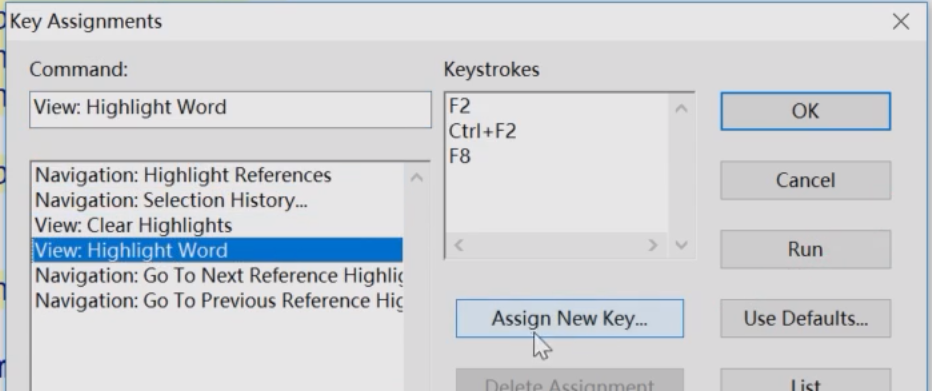Source Insight使用
快速上手
- 左上角,Project,New Project,新建一个工程。出现以下界面:
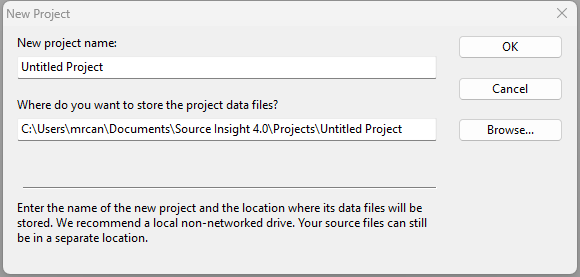
- Source Insight的工程文件夹和源码根文件夹需要并列在一起。可以在源码根文件夹之外创建一个"Insight"(名字自定)的文件夹。
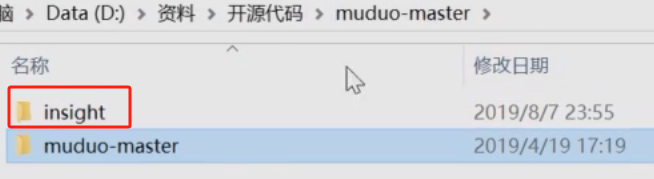
- 将Insight的目录地址拷贝到第1步的第2个空内。点击OK。

- 出现New Project Settings窗口,默认不改变设置。继续OK。
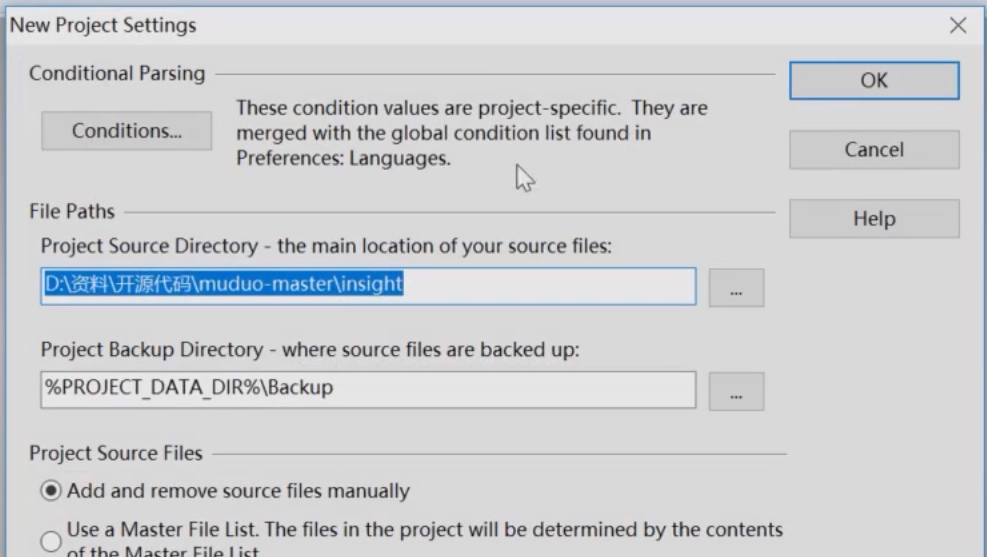
- 出现Add and Remove Project Files窗口,点击源码根文件夹,再点击右侧边的Add Tree按钮。添加完成后,Close此窗口即可。
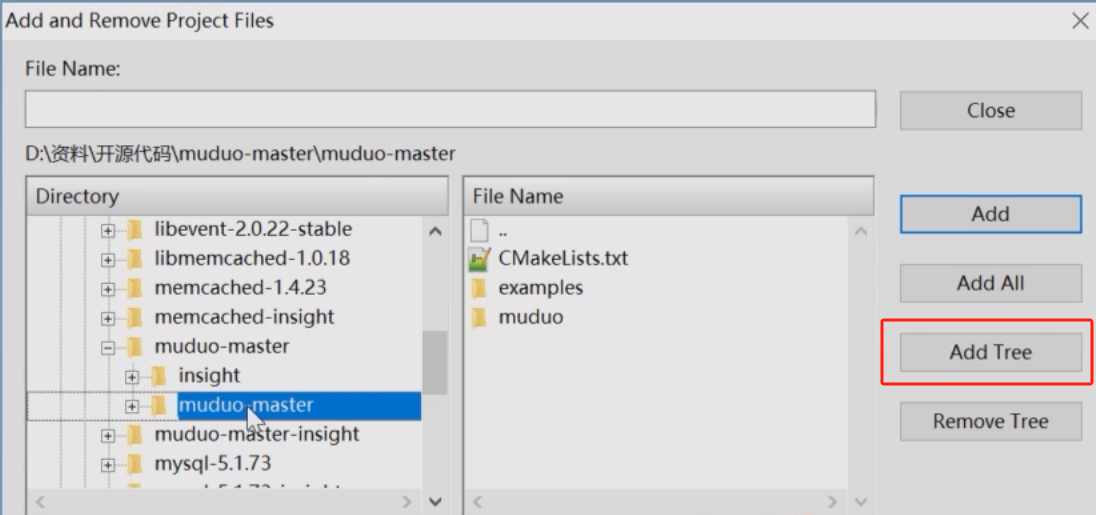
- 添加完工程文件后。接着,左上角,Project,Synchronize Files。同步以后,在Source Insight中编辑时可以同时同步磁盘上的文件。(不同步其实也可以,麻烦之处就是如果稍微改动一下代码它就总会提示是否保存)
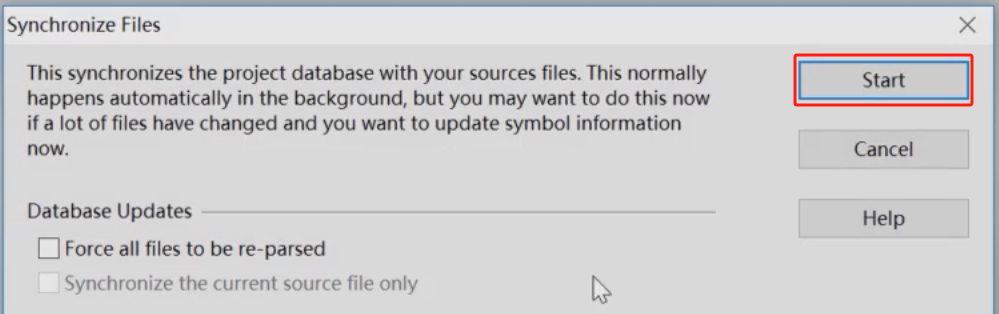
- 同步完后,即可点击工具栏中的圆圈带P的按钮,打开菜单,查看文件。
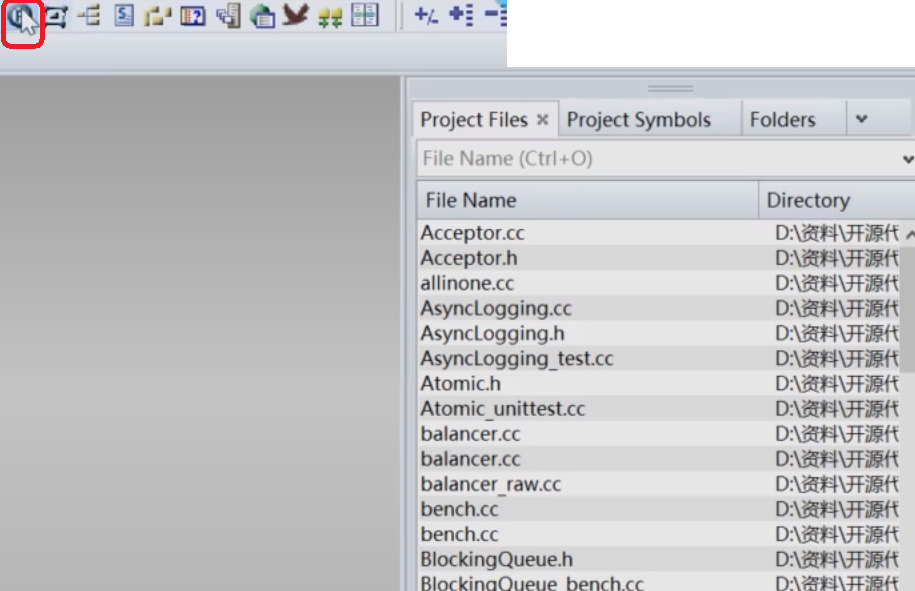
配置
如果文件后缀名不是常规的,比如Cpp的.cpp扩展名写作了.cc,那么就需要人为配置。
- 左上方,Options,File Type Options
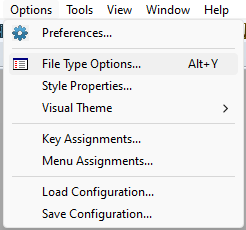
- 左侧栏选择某一语言的文件类型,在右侧最上方的File Filter中详细加规则,如图:
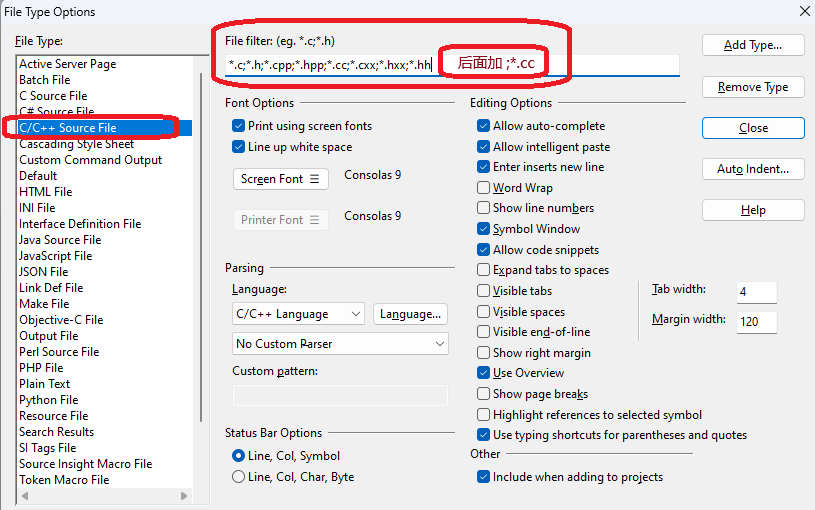
- 配置完后,需要再次Add Tree,需要点击Project,Add and Remove Project Files
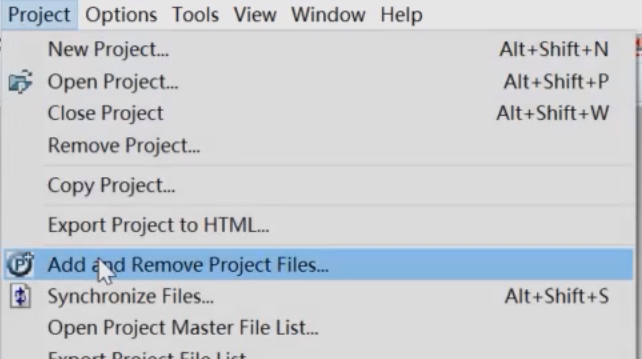
快捷键配置
Options,Key Assignments。可以配置代码高亮的快捷键。